
键盘鼠标录制回放器
v1.1.0.1 绿色版- 软件大小:0.51 MB
- 更新日期:2020-08-07 11:22
- 软件语言:简体中文
- 软件类别:键盘鼠标
- 软件授权:免费版
- 软件官网:待审核
- 适用平台:WinXP, Win7, Win8, Win10, WinAll
- 软件厂商:

软件介绍 人气软件 下载地址
键盘鼠标录制回放器是一款简单易用的windows自动化工具,顾名思义,该程序可以帮助您录制鼠标、键盘操作,并支持回放功能,从而一键自动化执行重新性任务。其具备了简单直观的操作界面,点击开始录制或按下录制热键后,即可开始录制鼠标键盘操作,完成后即可进行回放,而且允许同时添加多个配置任务,并快速进行切换,此外,软件还具备了鼠标连点功能,可以实现各类连续点击操作,并允许配置点击类型、时间间隔、点击次数等基本参数,从而获得最佳的效果。
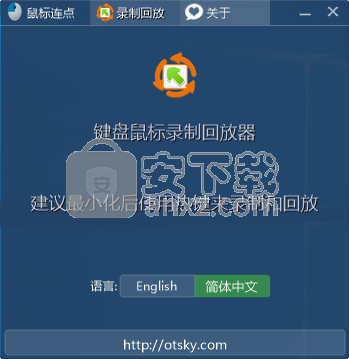
软件功能
鼠标连点:
可以帮助您实现鼠标连点,从而进行重复的点击操作。
支持左键点击、双击、右键点击三种连点类型。
您可以自定义设置连点的时间间隔。
支持无线次数以及自定义设置连点次数。
支持热键执行连点操作。
可以同时配置多个连点任务。
录制回放:
您可以录制您的鼠标键盘操作,便于重复执行任务。
可以录制多个鼠标键盘操作。
可以通过热键快速执行录制。
录制完成后即可快速执行回放操作。
软件特色
简单直观的操作界面,简单几步即可完成配置。
无论是鼠标连点还是录制回放,都可以同时添加多个配置文件。
支持简体中文与英文两种界面语言。
可以兼容所有的windows系统。
选项卡式的管理界面,配置更方便。
使用方法
1、运行键盘鼠标录制回放器,进入如下所示的软件主界面。
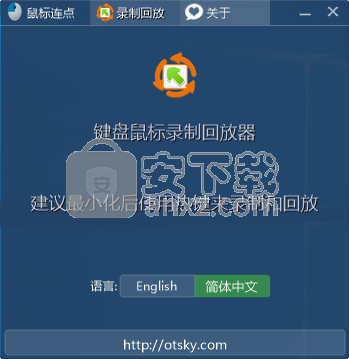
2、提供了英文、简体中文两种语言,用户可以根据自己的需要进行选择。

3、点击【鼠标连点】并进入如下的界面,您可以进行鼠标连点操作。
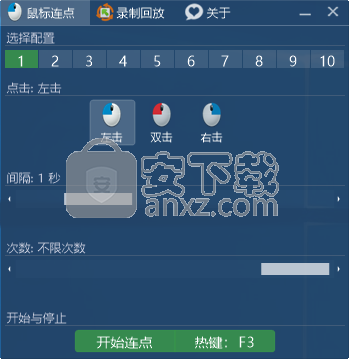
4、选择连点类型,支持左击、双击以及右击三种类型。
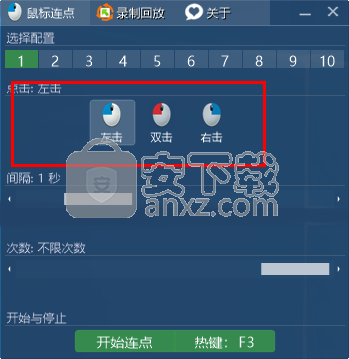
5、间隔,您可以自定义设置连点间隔。
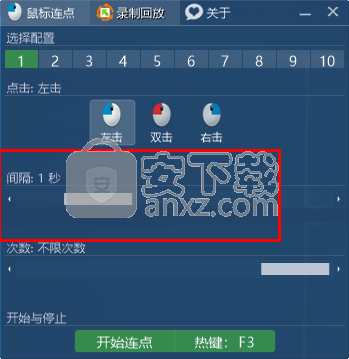
6、次数,默认为不限次数,您也可以设置连点次数。
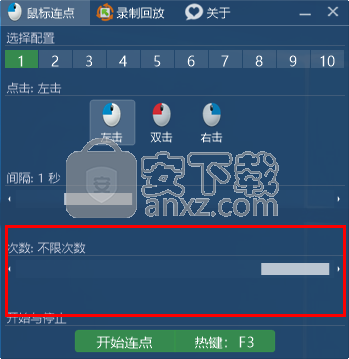
7、提供了开始与停止,点击【开始连点】按钮或按下热键即可执行连点操作。
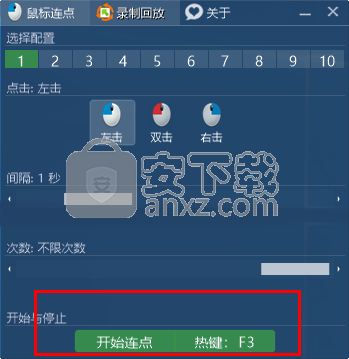
8、您可以同时创建多种不同的配置,便于快速使用。
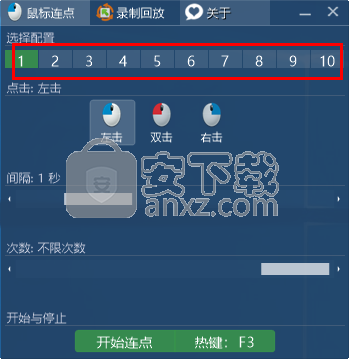
9、选择【录制回放】,您可以录制所有的操作,按下热键或点击【开始录制】按钮即可执行录制。
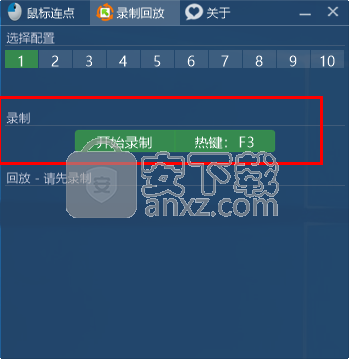
10、录制完成后即可进行回放。
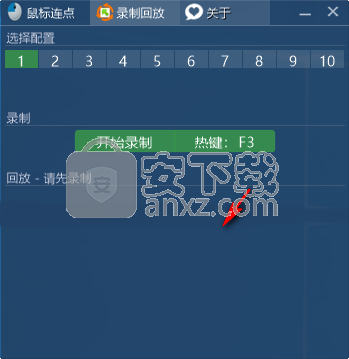
人气软件
-

HyperX NGenuity(金士顿外设驱动管理软件) 98.8 MB
/简体中文 -

鼠标侧键设置工具(X-Mouse Button Control) 2.45 MB
/简体中文 -

Synergy(鼠标和键盘共享软件) 8.2 MB
/简体中文 -

键盘宏工具 Comfort Typing Pro v7.0.3.0 中文注册版 3.00 MB
/简体中文 -

Keyboard Test Utility(键盘测试工具) 0.5 MB
/简体中文 -

键鼠点击器 1.15 MB
/简体中文 -

WIN10平板虚拟键盘 Hot Virtual Keyboard 8.4.1 中文版 5.00 MB
/简体中文 -

xpadder(手柄模拟键盘软件) 0.5 MB
/简体中文 -

Pitrinec Perfect Keyboard Pro(键盘宏设置软件) 21.6 MB
/简体中文 -

Key Manager(键盘按键管理器) 3.40 MB
/英文


 鼠大侠鼠标连点器 2.7.3.14
鼠大侠鼠标连点器 2.7.3.14  Windows热键管理器 Perfect Hotkey v3.1
Windows热键管理器 Perfect Hotkey v3.1  按键精灵9 v9.61.12282 特别版
按键精灵9 v9.61.12282 特别版  ReWASD(Xbox One手柄映射工具) v5.2.2.1757
ReWASD(Xbox One手柄映射工具) v5.2.2.1757 









